Windows에서 RAR 파일을 ZIP으로 변환하는 방법

RAR 파일을 ZIP 파일로 변환하고 싶으신가요? RAR 파일을 ZIP 형식으로 변환하는 방법을 알아보세요.
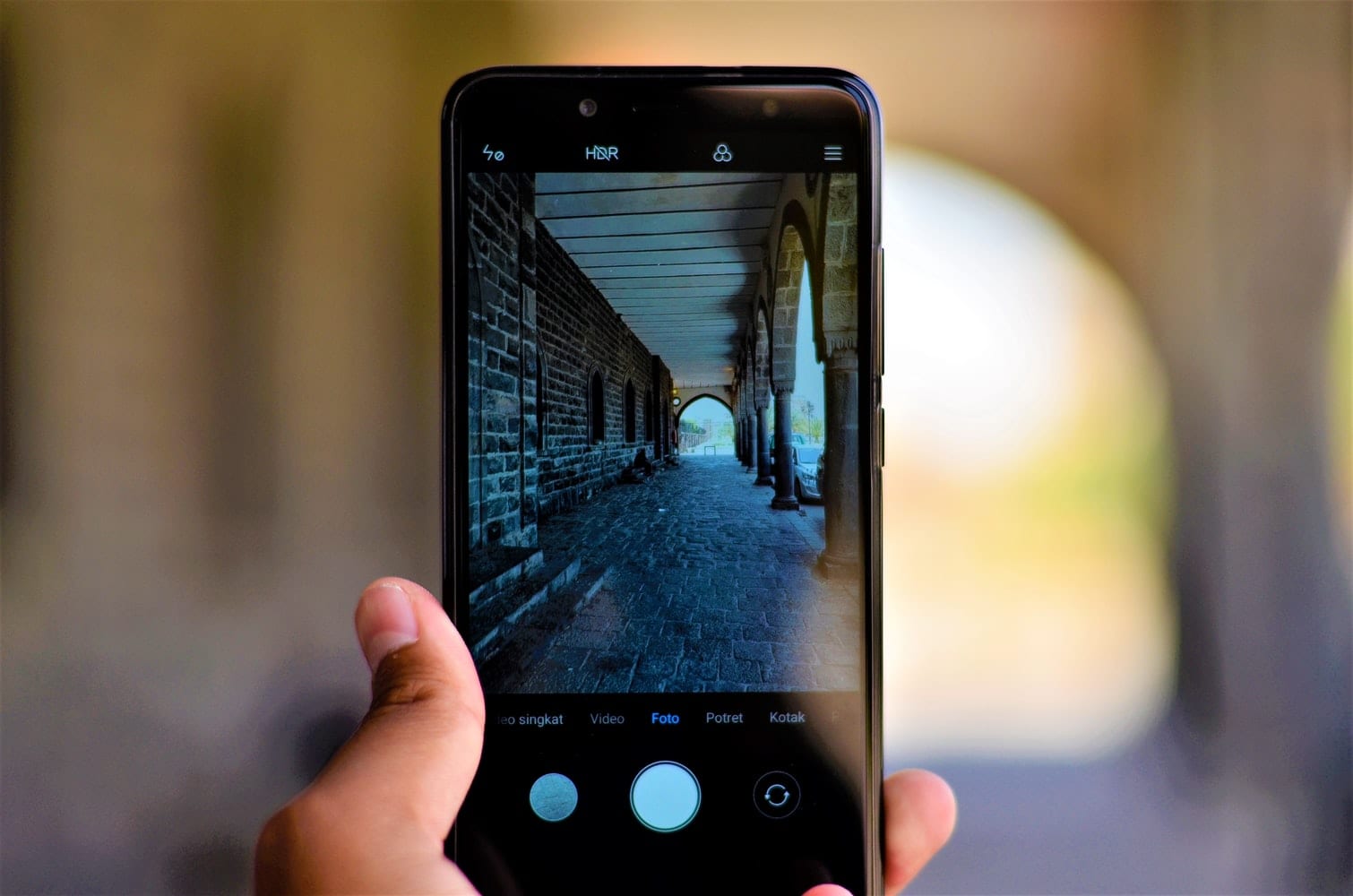
향상된 읽기 모드는 장치 화면 설정을 최적화하여 읽기를 더 즐겁게 만들기 위한 Xiaomi의 이니셔티브 중 하나입니다. Xiaomi 이외의 스마트 장치에서 이 기능은 Eye Care, Reader View 또는 자동 읽기 모드와 같은 이름으로 사용됩니다. 읽기 모드는 사용자 경험을 개선하기 위한 수단으로 지난 10년 동안 스마트폰에서 인기를 얻었습니다.
Xiaomi의 향상된 읽기 모드는 eBook 읽기, 소셜 미디어 페이지 탐색, 친구와 채팅, 뉴스 읽기 등을 하면서 사용할 수 있습니다. Xiaomi의 친숙하고 사용하기 쉬운 사용자 인터페이스는 문제 없이 읽기 모드 기능에 액세스할 수 있도록 도와줍니다.
아직 출시되지 않은 MIUI 12에는 전자 잉크 디스플레이와 유사한 향상된 읽기 모드에 대한 소문이 있습니다.
회사나 제품에 대해 들어본 적이 없다면 Xiaomi는 중국 베이징에 본사를 둔 전자 회사인 Xiaomi Corporation과 동의어입니다. Xiaomi는 스마트폰, 노트북, 피트니스 밴드, 스마트 신발 등 다양한 제품을 제공합니다. 샤오미는 스마트폰 업계에서 삼성, 애플, 화웨이에 이어 네 번째로 큰 시장 점유율이다.
휴대형 스마트 기기 시대에 사용자는 이동 중에도 정보를 얻는 것이 더 편리해짐에 따라 점점 더 많은 사람들이 휴대전화와 태블릿으로 책을 읽게 되었습니다. 향상된 읽기 모드는 다음과 같은 이유로 스마트 장치에서 사용됩니다.
Xiaomi는 눈을 보호하고 편안하게 읽을 수 있도록 향상된 읽기 모드를 제공합니다. 그럼 설정해볼까요?
전원 버튼을 길게 눌러 Xiaomi 장치의 전원을 켭니다. 기기가 이미 켜져 있는 경우 이 단계를 건너뛸 수 있습니다.
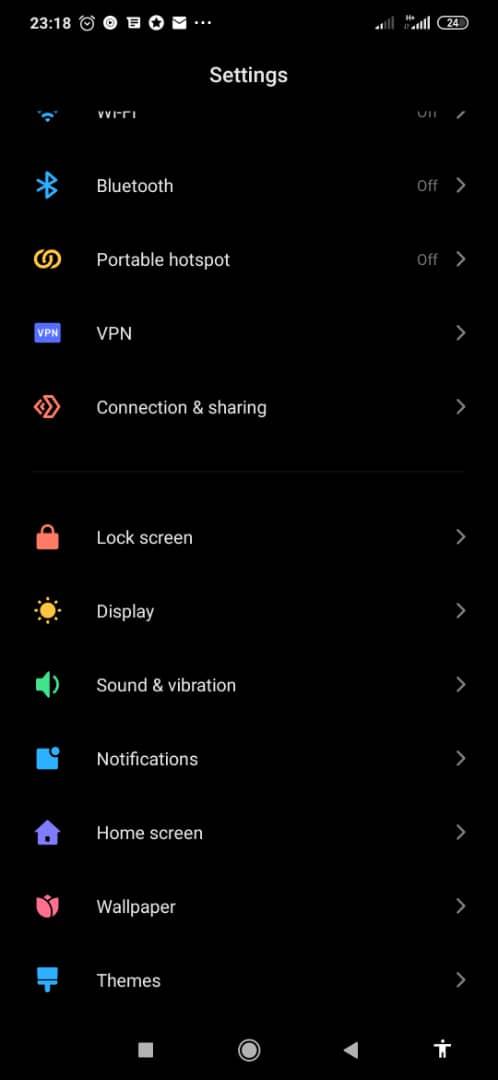
애플리케이션 메뉴로 이동하여 설정 을 선택 합니다 . 설정 메뉴는 화면 상단에서 아래로 스와이프하여 액세스할 수도 있습니다.
내 설정 페이지에서 클릭 화면 잠금 화면 탭과 사운드 및 진동 탭 사이에 위치 탭을 선택합니다.
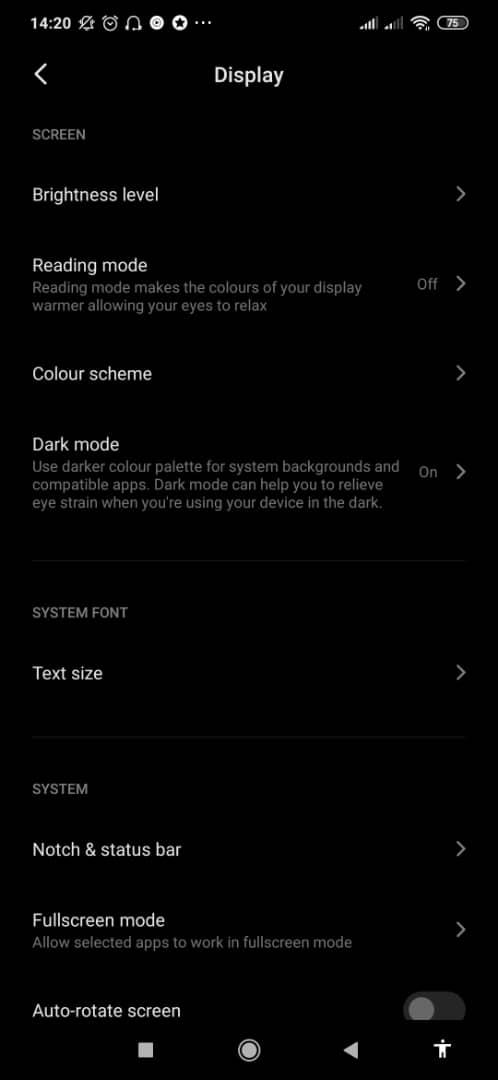
디스플레이 내에서 화면 그룹으로 이동합니다 . 화면 그룹에는 다음과 같은 4개의 탭이 있습니다.
밝기 수준
읽기 모드
색 구성표 및
다크 모드
읽기 모드 는 읽는 동안 눈을 편안하게 해주는 따뜻한 색상의 디스플레이를 제공합니다. 이 탭의 오른쪽에는 읽기 모드에 대한 상태 표시기가 표시됩니다. 켜기 또는 끄기. 상태가 꺼짐인 경우 읽기 모드 를 클릭 합니다 . 사용자 지정 가능한 옵션 목록으로 이동합니다.
다크 모드 는 호환되는 앱 및 시스템 배경에 대해 더 어두운 색상 팔레트를 사용합니다. 또한 어두운 곳이나 밤에 장치를 사용할 때 눈의 피로를 완화하는 데 도움이 될 수 있습니다. 읽기 모드와 마찬가지로 탭의 오른쪽에 상태가 표시됩니다.
지금은 계속해서 읽기 모드 에 집중하겠습니다 .
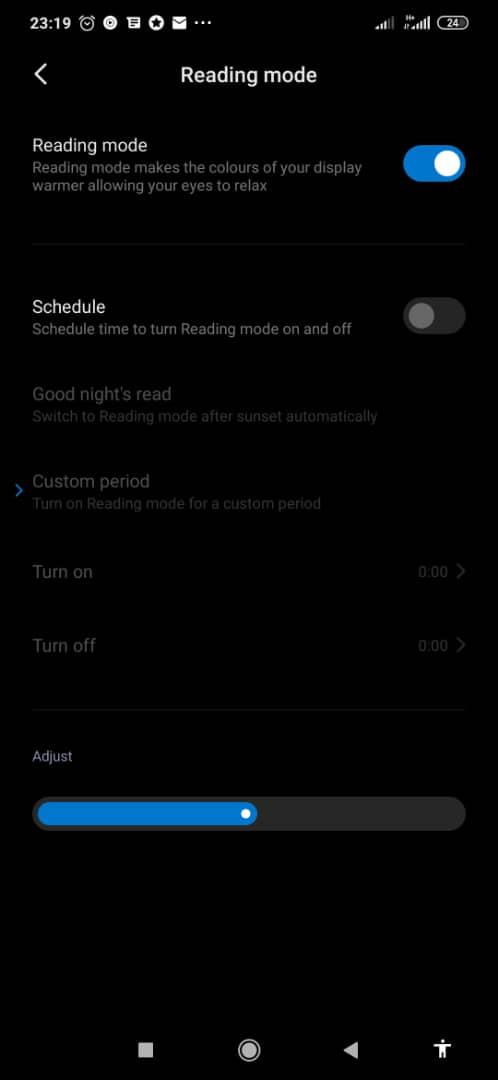
온 읽기 모드 페이지에서, 당신은 온 오프를 설정하는 시간을 예약 할 수 있습니다. 굿나잇 읽기 옵션 을 선택하여 매일 해질녘에 읽기 모드를 켜도록 선택할 수 있습니다 . Good night's read를 사용하는 경우 디스플레이는 일출 시 초기 밝기로 되돌아갑니다.
시간을 수동으로 사용자 지정하려면 사용자 지정 기간 을 선택 합니다.
이 옵션 바로 아래에는 선호하는 밝기 설정으로 조정할 수 있는 밝기 막대가 있습니다.
특히 컴퓨터나 스마트폰을 사용하는 동안 눈의 피로와 피로를 방지하기 위해 다음을 수행할 수 있습니다.
Xiaomi에서 읽기 모드 기능을 제공하는 경우 켜서 사용하십시오. 장기적으로 눈을 보호할 것입니다. 또한 장치에서 읽기 모드를 사용하지 않는 친구와 가족도 그렇게 하도록 격려할 수 있습니다.
RAR 파일을 ZIP 파일로 변환하고 싶으신가요? RAR 파일을 ZIP 형식으로 변환하는 방법을 알아보세요.
MS Teams에서 동일한 팀원과 반복 회의를 예약해야 합니까? 팀에서 반복 회의를 설정하는 방법을 배워보세요.
단계별 튜토리얼을 통해 Adobe Reader에서 텍스트 및 텍스트 필드의 하이라이트 색상을 변경하는 방법을 보여드립니다.
이 튜토리얼에서는 Adobe Reader에서 기본 확대/축소 설정을 변경하는 방법을 보��줍니다.
Spotify가 컴퓨터를 시작할 때마다 자동으로 열리면 귀찮을 수 있습니다. 이러한 단계를 통해 자동 시작을 비활성화하세요.
LastPass가 서버에 연결하지 못하는 경우, 로컬 캐시를 지우고, 비밀번호 관리자를 업데이트하며, 브라우저 확장을 비활성화하세요.
Microsoft Teams는 현재 회의와 통화를 TV로 네이티브로 캐스팅하는 것을 지원하지 않습니다. 그러나 스크린 미러링 앱을 사용할 수 있습니다.
OneDrive 오류 코드 0x8004de88을(를) 수정하여 클라우드 저장소를 다시 활성화하는 방법을 알아보세요.
이 단계에 따라 구글 크롬 웹 브라우저의 캐시를 삭제하세요.
교차 참조는 문서를 훨씬 더 사용자 친화적이고, 체계적이며 접근 가능하게 만듭니다. 이 가이드는 Word에서 교차 참조를 만드는 방법을 가르쳐 줍니다.






